Page 1
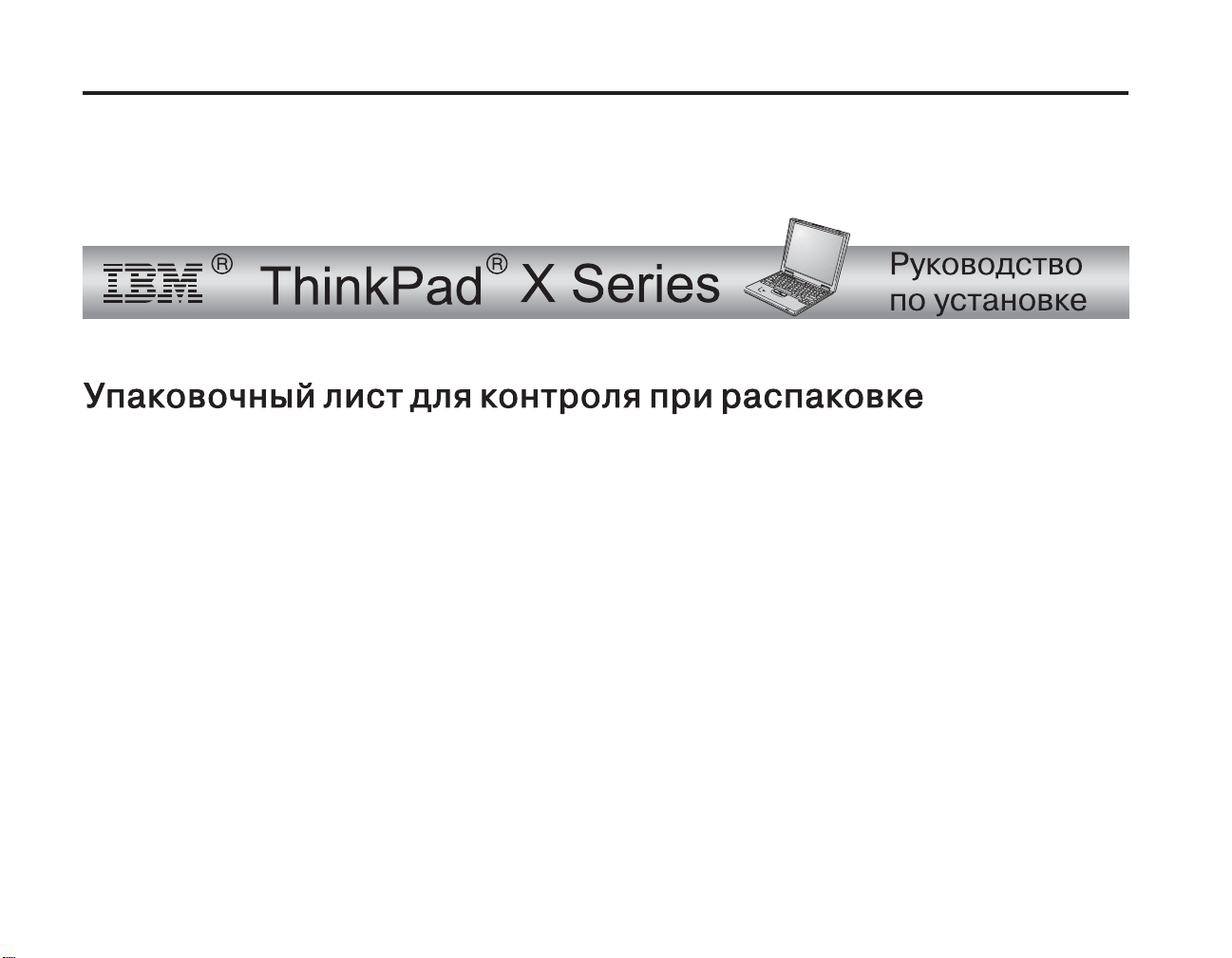
Номер изделия: 92P1956
Спасибо за покупку компьютера IBM ThinkPad серии X. Проверьте по списку, все ли предметы есть в коробке.
Если какого-либо предмета не хватает или он поврежден, обратитесь по месту приобретения компьютера.
© Copyright IBM Corp. 2002 1
Page 2
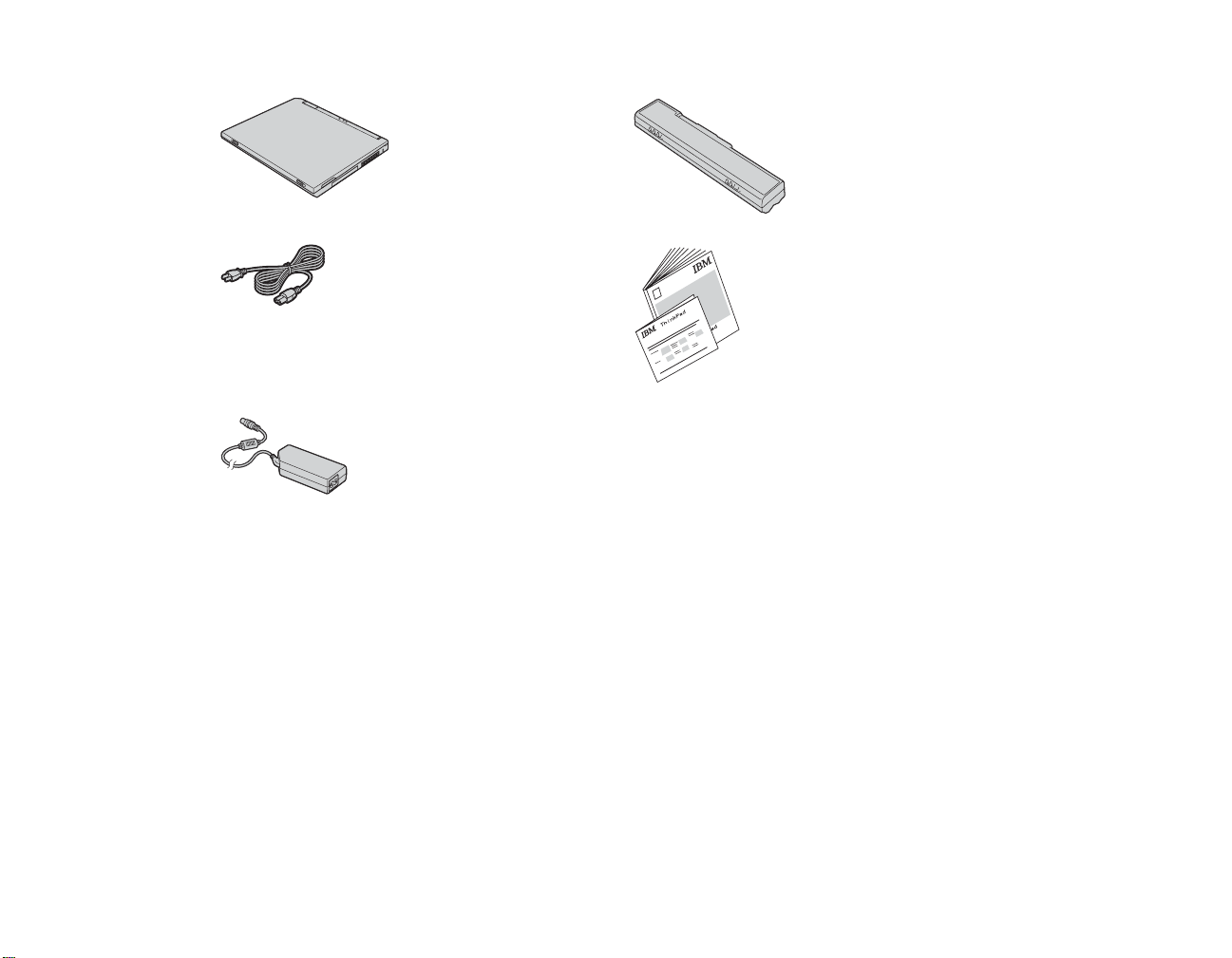
h Компьютер
h Электрический
шнур
h
Адаптервыпрямитель
h Аккумулятор
Примечания:
1. Некоторые модели компьютеров
могут содержать предметы, не
h Документация:
v Руководство по установке
v Руководство по
обслуживанию и
устранению неполадок
v Справочник по Microsoft
Windows
®
Setup Guide
®
User's Reference
перечисленные в списке.
2. На этом компьютере можно
восстанавливать диск с другого
диска. На жестком диске вы
найдете все, что нужно для
восстановления файлов и
программ в том виде, в каком их
установили на заводе. При
восстановлении с диска не нужен
CD восстановления. Смотрите
раздел “Восстановление
преинсталлированного
программного обеспечения” в
Руководстве по обслуживанию и
устранению неполадок.
2
Page 3
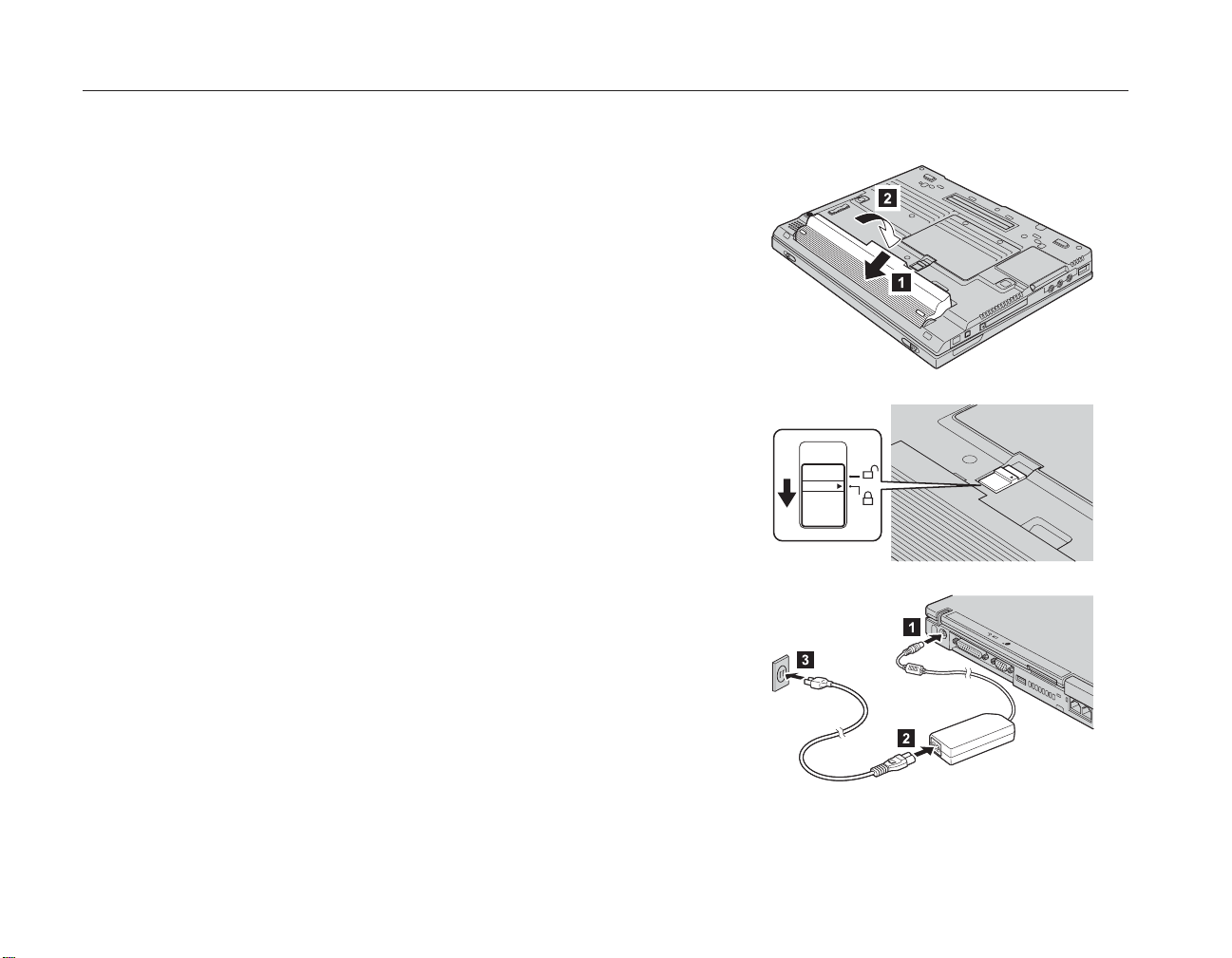
Подготовка компьютера к работе
1. Установка аккумулятора.
a) Расположите аккумулятор вдоль отсека для аккумулятора в нижней части
компьютера 1; затем с небольшим усилием вставьте аккумулятор в отсек 2.
b) Сдвиньте защелку, чтобы запереть отсек аккумулятора.
2. Подключение к электросети.
Вставьте шнур адаптера электропитания в гнездо электропитания компьютера
(которое расположено на его задней стенке). Сделайте подсоединения в
последовательности, показанной на рисунке.
3
Page 4

3. Включение компьютера.
a) Откройте дисплей компьютера. Нажмите на защелки 1 и откройте дисплей 2.
Расположите дисплей под удобным для зрения углом .
b) Нажмите на кнопку включения питания1.
4
Page 5

4. Использование TrackPoint.
TrackPoint представляет собой уникальное приспособление для управления указателем
на экране монитора. TrackPoint позволяет выполнять все операции, предусмотренные
для мыши. Левая и правая кнопки действуют так же, как левая и правая кнопки мыши.
Для перемещения указателя используйте TrackPoint - манипулятор в центре
клавиатуры. Левым или правым указательным пальцем наклоняйте его в том
направлении, куда вы желаете переместить указатель. Чтобы выбрать и перетащить
объект, нажмите и удерживайте большим пальцем ту из кнопок, которую требует ваше
программное обеспечение.
Щелкнуть значит один раз нажать левую кнопку. Щелкнуть дважды значит нажать
левую кнопку два раза подряд в течение одной секунды.
Для получения дополнительной информации о манипуляторе TrackPoint нажмите
кнопку Access IBM, чтобы вызвать Access IBM - встроенную справочную систему.
5
Page 6

5. Использование регулятора громкости.
Можно регулировать уровень громкости встроенных динамиков с помощью
следующих трех кнопок:
1 Тише
2 Громче
3 Выключение звука
Если выключить звук и затем выключить компьютер, при следующем
включении компьютера звук останется выключенным. Чтобы снова
включить звук, нажмите кнопку Громче или Тише.
При
нажатии одной из этих кнопок после завершения установки Windows на экране на
несколько секунд появится индикатор громкости. Подробнее о регуляторе громкости
можно узнать во встроенной справочной системе Access IBM.
6. Установка Windows.
Ваш компьютер поставляется с операционной системой Microsoft Windows XP или
2000. После включения компьютера следуйте инструкциям на экране для установки
операционной системы. Эта процедура занимает около 30 минут, в течение которых
ваш компьютер несколько раз перегрузится.
7. Использование Access IBM.
Если у вас возникнет вопрос о вашем компьютере или вы захотите ознакомиться с
Web-сайтами IBM, просто нажмите кнопку Access IBM.
Access IBM - это обширная встроенная информационно-справочная система вашего
компьютера. Она путешествует вместе с вами, поэтому нет необходимости возить с
собой справочную литературу.
Пользуясь функцией поиска, вы найдете информацию о компьютере ThinkPad и его
возможностях. На Web-сайте IBM можно получить помощь, поддержку и советы
других пользователей переносных компьютеров, узнать о дополнительных
возможностях, программном обеспечении и модернизации.
6
Page 7
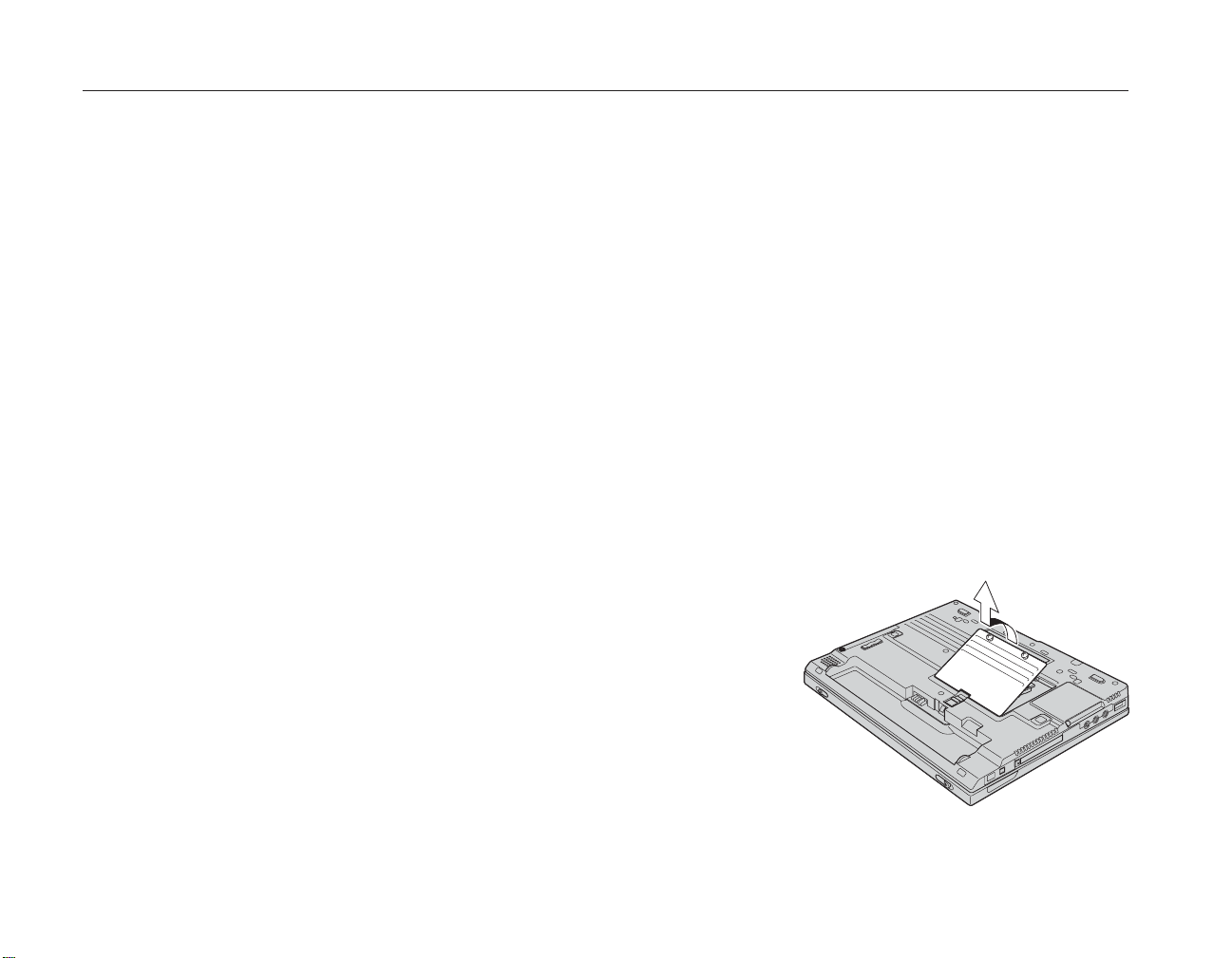
Установка памяти
Увеличение объема памяти - эффективный путь ускорения работы программ. Вы можете увеличить объем памяти вашего
компьютера, установив в гнездо памяти в нижней части компьютера модуль PC2100 синхронной динамической памяти
(SDRAM) с удвоенной скоростью обмена (DDR) SO-DIMM, который можно заказать дополнительно. Имеются модули
SO-DIMM различной емкости.
Примечание: Используйте в вашем компьютере только модули PC2100 DDR синхронной небуферизованной памяти DRAM SO-DIMM.
Если вы установите не поддерживаемый компьютером модуль памяти SO-DIMM, то при включении вы услышите предупреждающий
звуковой сигнал, и система работать не будет. Нужный модуль памяти можно приобрести, обратившись к торговцу продукцией IBM или к
торговому представителю IBM.
Внимание:
Перед установкой модуля памяти прикоснитесь к металлическому столу или к заземленному металлическому предмету. Это
прикосновение снимет с вас заряд статического электричества. Разряд статического электричества может повредить модуль памяти
SO-DIMM.
Для установки модуля SO-DIMM выполните следующие операции:
1. Выключите компьютер; затем отсоедините от него провод электропитания, идущий от
адаптера-выпрямителя, и все остальные кабели и провода.
2. Закройте дисплей компьютера и переверните компьютер.
3. Извлеките аккумулятор.
4. Открутите винты крышки слота памяти и снимите крышку.
7
Page 8

Если модуль SO-DIMM уже установлен в гнезде памяти, извлеките его, чтобы
освободить место для нового модуля; для этого одновременно отведите защелки с
обеих сторон гнезда памяти. Сохраните эту память для использования в будущем.
5. Найдите сторону модуля памяти SO-DIMM, на которой находится вырез.
Внимание:
Не прикасайтесь к контактам, чтобы не повредить модуль SO-DIMM.
6. Расположив модуль памяти SO-DIMM стороной с вырезом в направлении гнезда,
вставьте модуль в гнездо под углом около 20 градусов 1;, а затем плотно прижмите
его 2.
7. Поверните модуль памяти SO-DIMM вниз и прижмите, чтобы он защелкнулся в этом
положении.
8
Page 9

8. Убедитесь, что модуль SO-DIMM неподвижен и надежно зафиксирован в гнезде.
9. Закройте слот памяти крышкой; сначала вставьте заднюю часть крышки, а затем
закрутите винты.
Внимание:
Добавив новый модуль памяти SO-DIMM или заменив старый, не
включайте ваш компьютер до тех пор, пока не закроете гнездо памяти крышкой.
Никогда не работайте на компьютере с открытой крышкой.
10. Вставьте на место аккумулятор, переверните компьютер и снова подсоедините
провода и кабели.
Чтобы убедиться, что модуль памяти SO-DIMM установлен правильно, сделайте следующее:
1. Включите компьютер.
2. При появлении в нижнем левом углу экрана сообщения “To interrupt normal startup, press
the blue Access IBM button” нажмите кнопку Access IBM.
3. Выберите Start setup utility (Утилита настройки пуска). Появится экран утилиты IBM
BIOS Setup. В пункте “Installed memory (Установленная память)” указан общий объем
памяти, установленной на вашем компьютере. Например, если в вашем компьютере было
128 Мбайт памяти, и вы дополнительно установили 128 Мбайт памяти SO-DIMM, общий
объем памяти в пункте “Installed memory (Установленная память)” должен составлять 256
Мбайт.
9
Page 10

Ваше имя:
_________________________
Название
организации:
_________________________
модели:
Номер
_________________________
Серийный
номер:
_________________________
Сервисная
служба организации или продавца:
_________________________
Web-сайт
сервисной службы IBM:
_________________________
сервисной службы IBM:
Номер
_________________________
Примечания:
Товарные знаки
Следующие названия являются товарными знаками корпорации
IBM в Соединенных Штатах Америки и/или других странах:
IBM
ThinkPad
TrackPoint
Microsoft и Windows являются товарными знаками корпорации
Microsoft в Соединенных Штатах Америки и/или других странах.
10
